Как да се регистрирате и да влезете в акаунт в Binolla
Binolla предлага безпроблемна платформа, предназначена да повиши вашето цифрово пътуване. Независимо дали търсите иновативни решения, рационализирани процеси или потапящо преживяване, Binolla доставя. Регистрирането и влизането са вашите шлюзове за отключване на свят от възможности в рамките на тази динамична платформа.
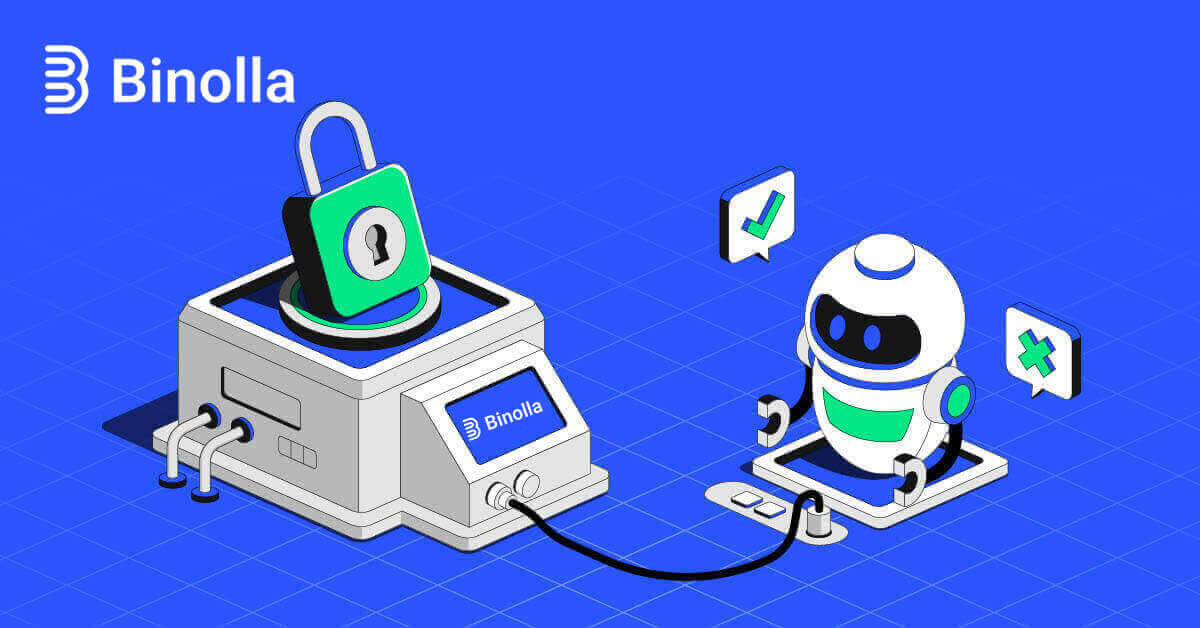
Регистриране в Binolla: Ръководство стъпка по стъпка
Регистриране на акаунт в Binolla чрез Google
1. Отворете предпочитания от вас браузър и навигирайте до уебсайта на Binolla .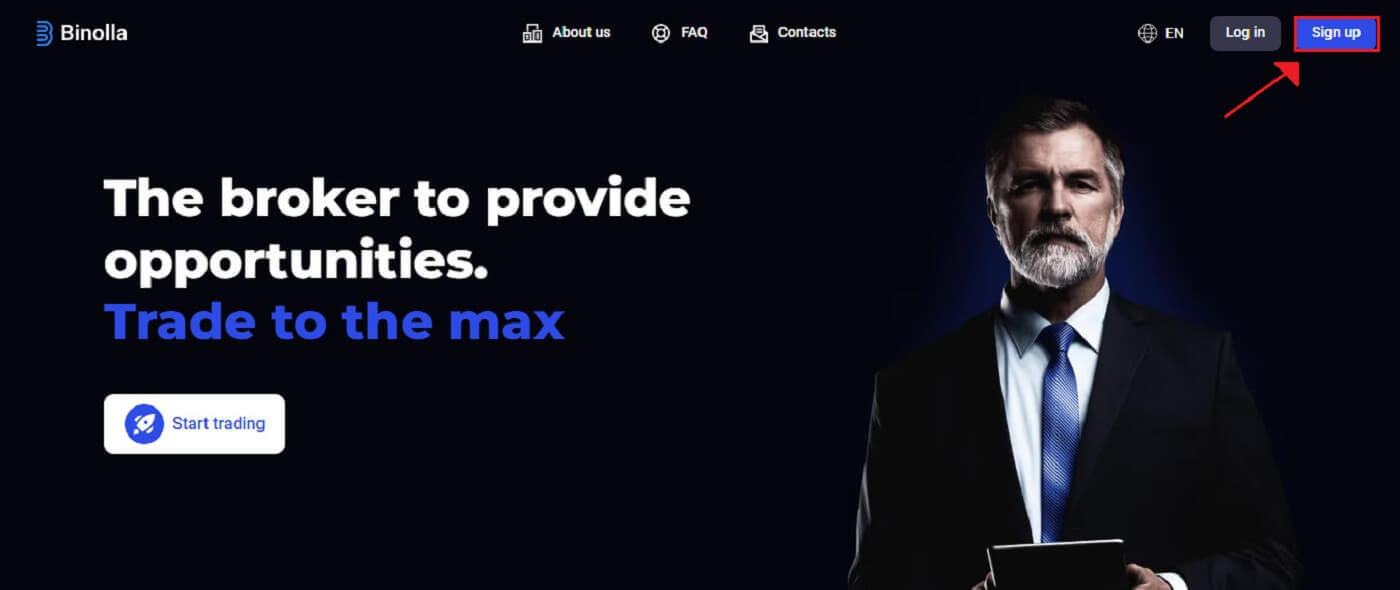
2. Изберете Google от менюто.
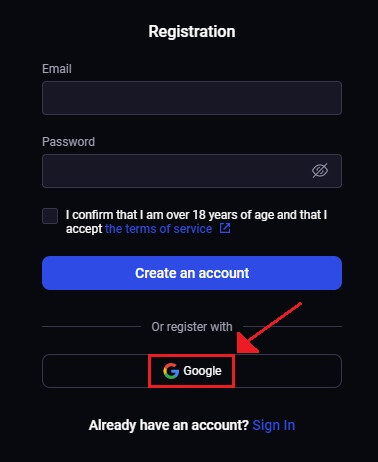
3. След това ще се отвори екранът за вход в Google. За да продължите, въведете имейл адреса, който сте използвали за регистрация, след което щракнете върху [Напред] .
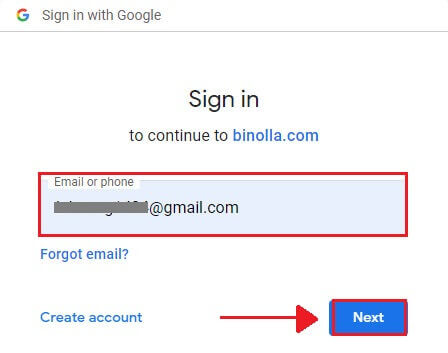
4. След като въведете [Парола] за вашия акаунт в Google, щракнете върху [Напред] .
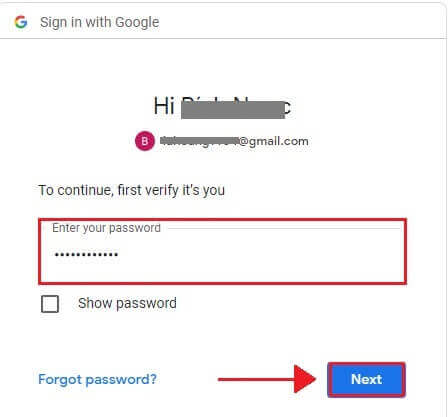
5. Честито! Успешно се регистрирахте за акаунт в Google Binolla. След това ще бъдете изпратени до вашата търговия с Binolla.
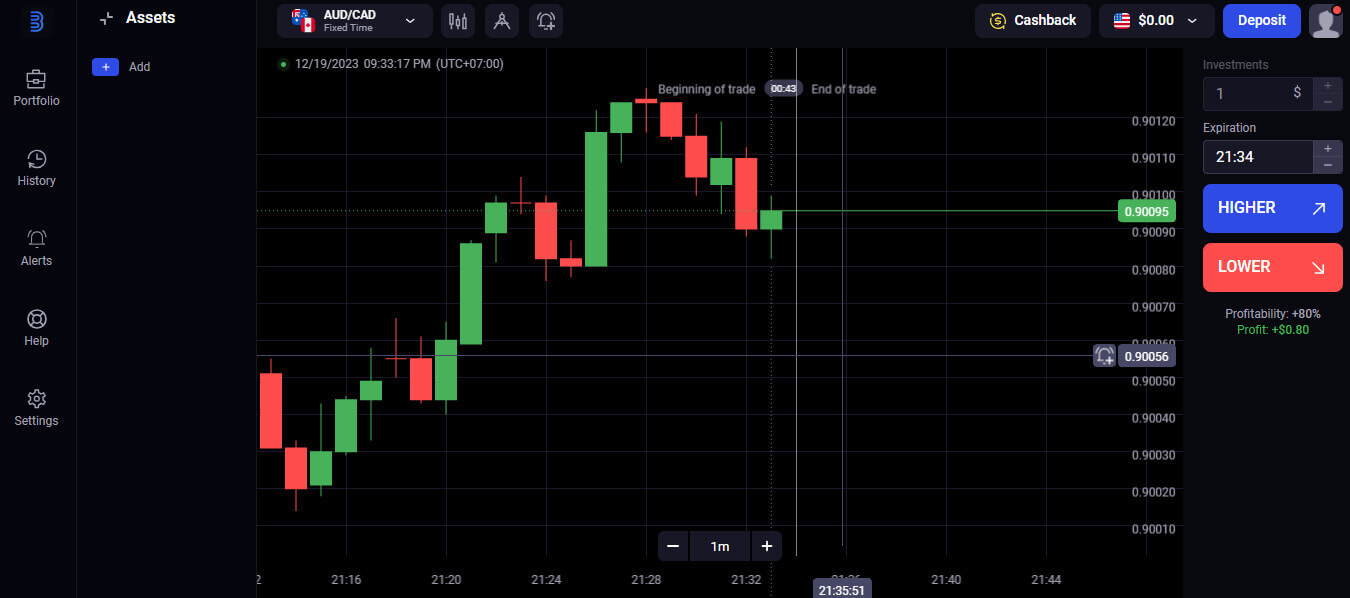
Регистриране на акаунт в Binolla чрез имейл адрес
1. Първо стартирайте любимия си браузър и отидете на уебсайта на Binolla .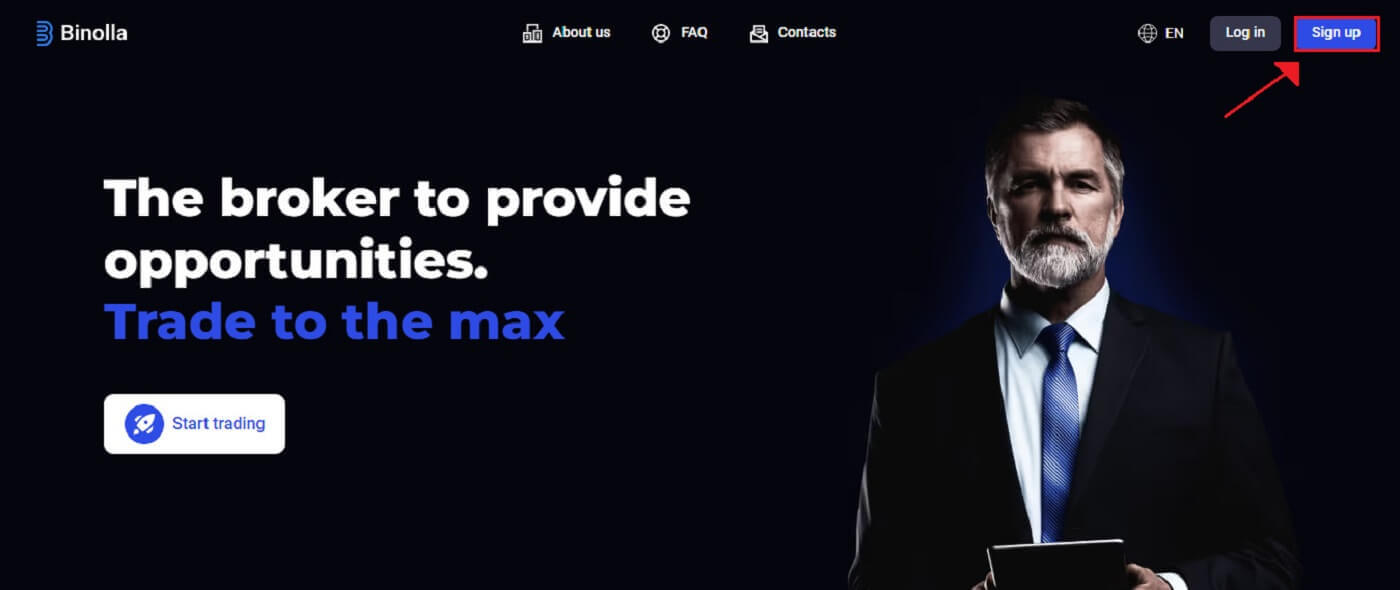
2. На началната страница на Binolla въведете вашия имейл (1) и задайте вашата парола (2). След това прочетете Общите условия и ги приемете (3) и щракнете върху „Създаване на акаунт“ (4).
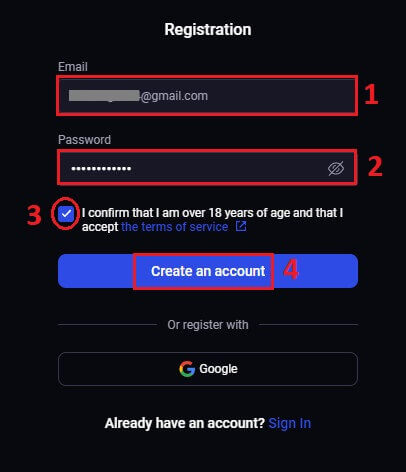
3. Честито! Вие отворихте акаунт в Binolla успешно.
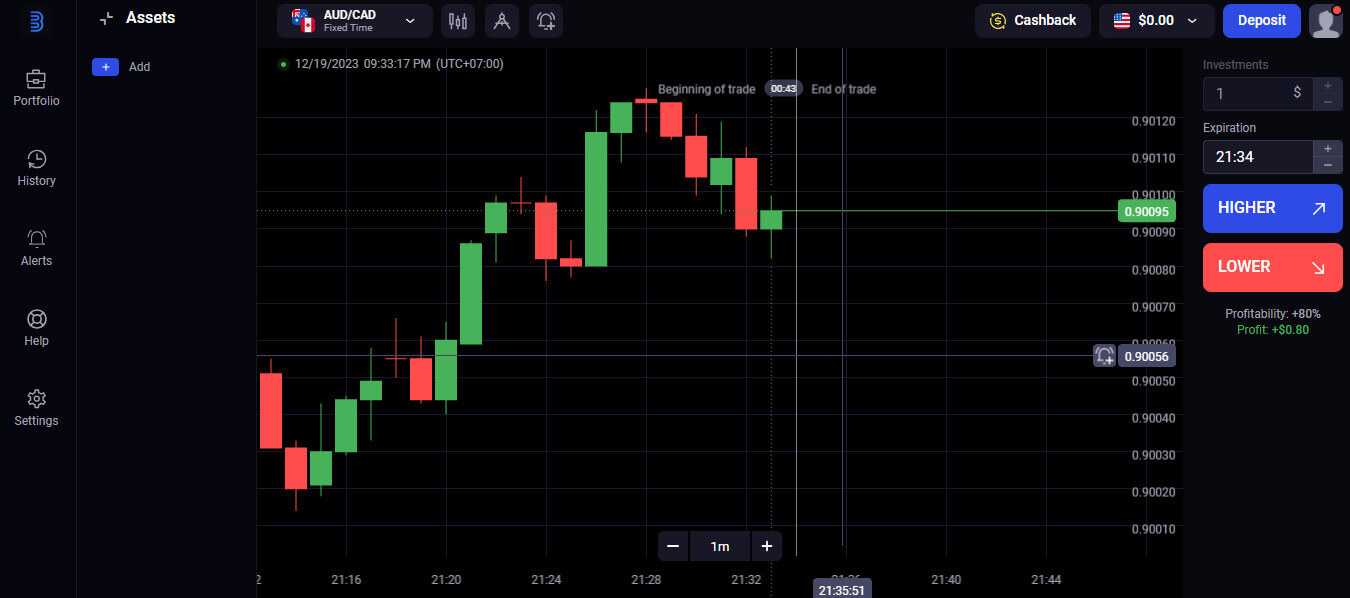
$100 са налични във вашата демо сметка. Binolla предлага на своите потребители демо сметка, която е безрискова настройка за практикуване на търговия и запознаване с функциите на платформата. Тези пробни сметки са чудесен начин да практикувате търговия, преди да започнете да търгувате с реални средства, така че са идеални както за начинаещи, така и за опитни търговци.
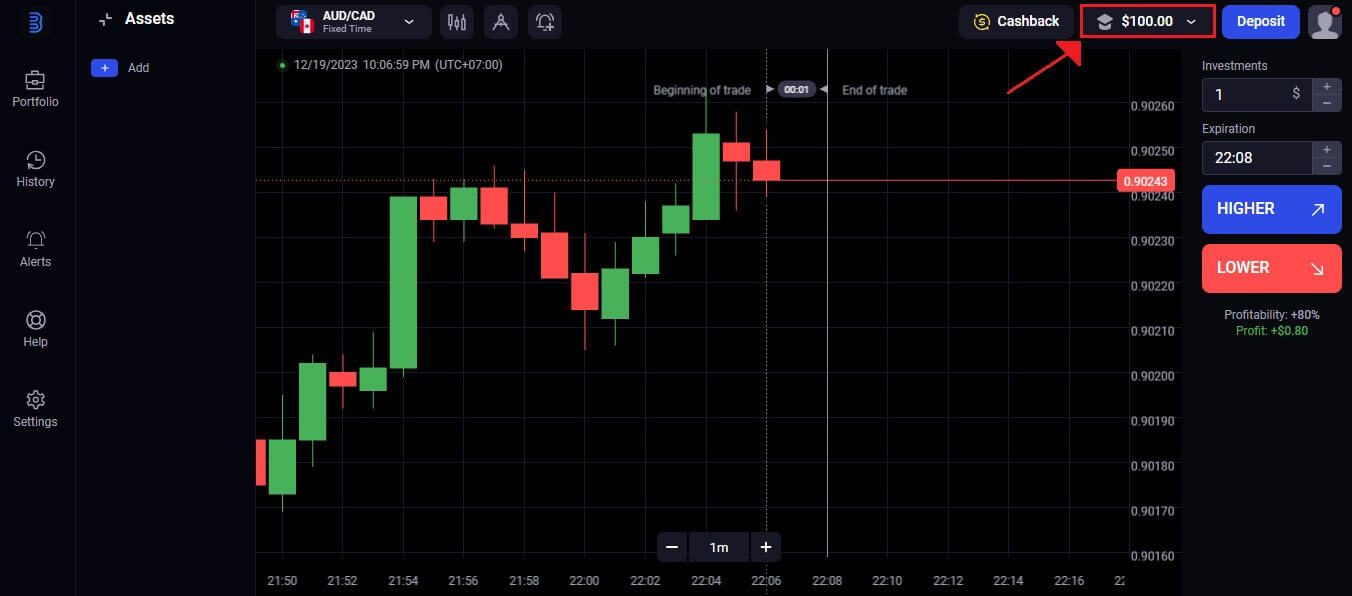
Като изберете опцията „Депозит“, можете бързо да преминете към реална търговска сметка, след като се почувствате достатъчно комфортно да търгувате. Вече можете да депозирате пари в Binolla и да започнете да търгувате с истински пари, което е вълнуващ и удовлетворяващ етап от вашата търговска кариера.
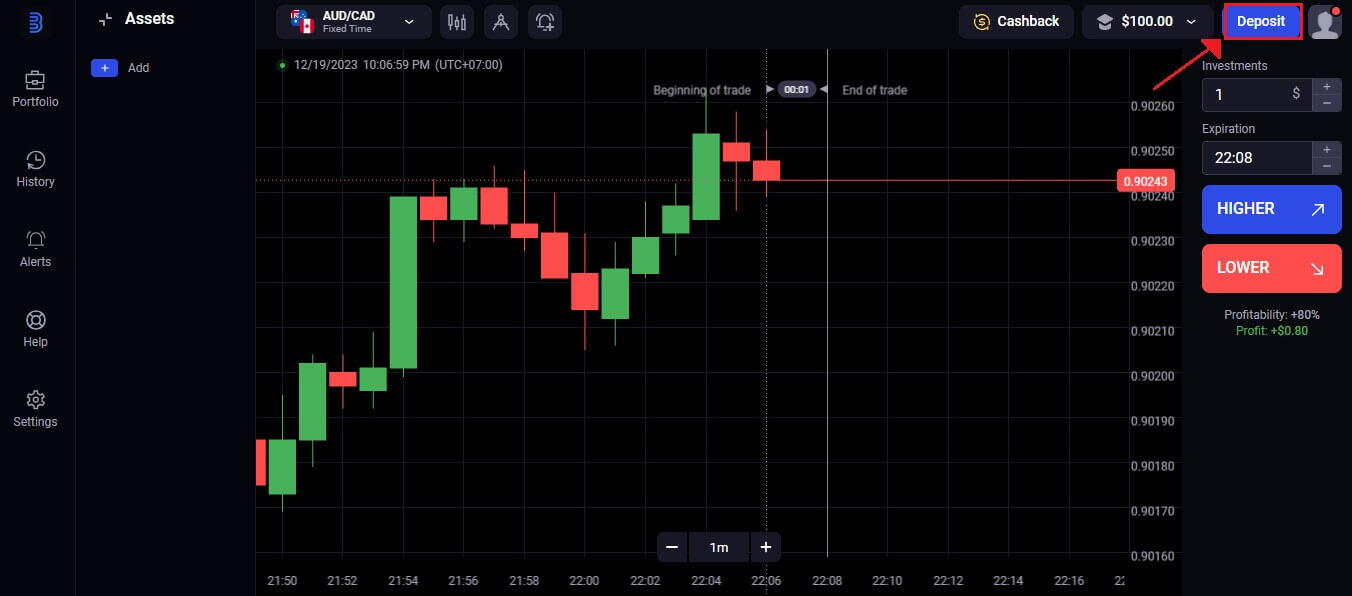
Регистриране на акаунт в Binolla чрез мобилната уеб версия
1. За да започнете, отключете своя смартфон и отворете любимия си мобилен браузър. Независимо от браузъра — Firefox, Chrome, Safari или друг.2. Посетете мобилния уебсайт за Binolla . Тази връзка ще ви отведе до мобилния уебсайт на Binolla, където можете да започнете да създавате акаунт. Кликнете върху „Регистрация“.
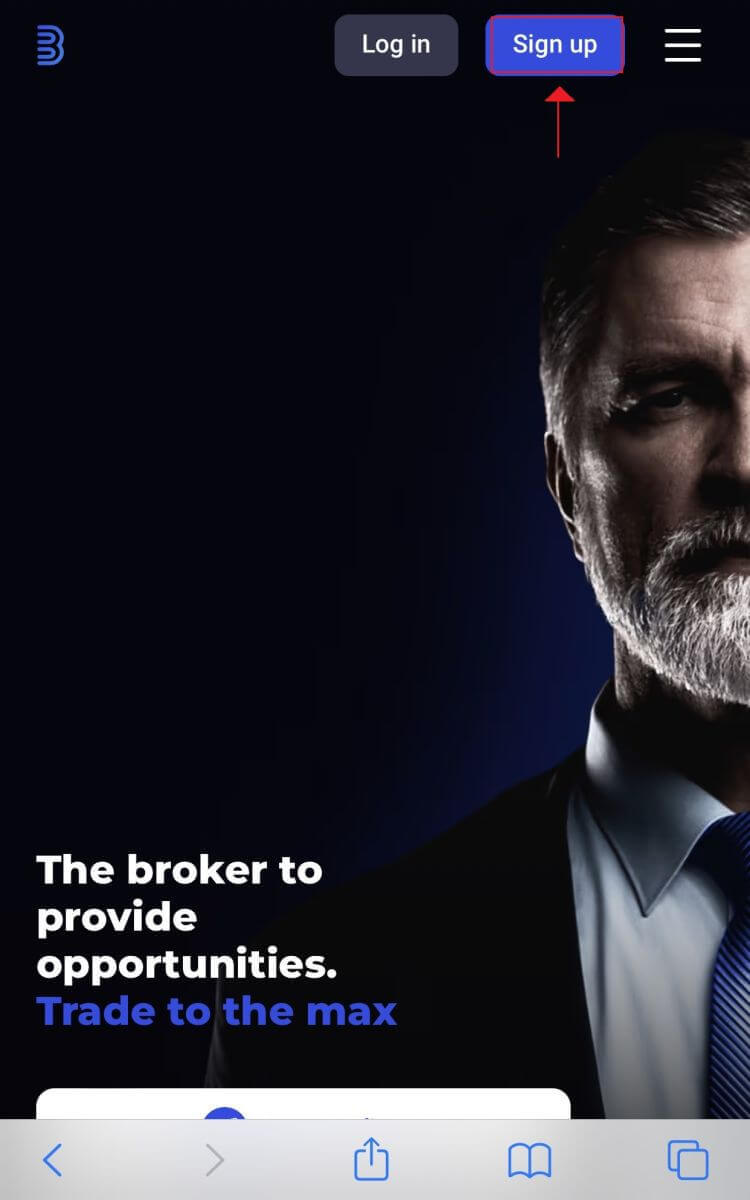
3. Предоставяне на вашата лична информация. За да създадете своя акаунт в Binolla, трябва да попълните страницата за регистрация с вашата лична информация. Обикновено те се състоят от:
1. Имейл адрес : Моля, въведете работещ имейл адрес, до който имате достъп.
2. Парола: За повишена сигурност използвайте силна парола, която се състои от комбинация от букви, цифри и специални знаци. 3. Преминете и приемете политиката за поверителност на Binolla. 4. Натиснете бутона "Създаване на акаунт" в синьо. Ако предпочитате, можете също да се регистрирате с вашия акаунт в Google. 4. Най-добри пожелания! Успешно създадохте акаунт в Binolla с помощта на мобилния уебсайт. Прекарайте известно време, използвайки функциите на платформата, взаимодействайки с други потребители и извличайки максимума от вашето интернет изживяване. Мобилната уеб версия на платформата за търговия е идентична с настолната онлайн версия. В резултат на това търговията и паричните преводи няма да създават проблеми.
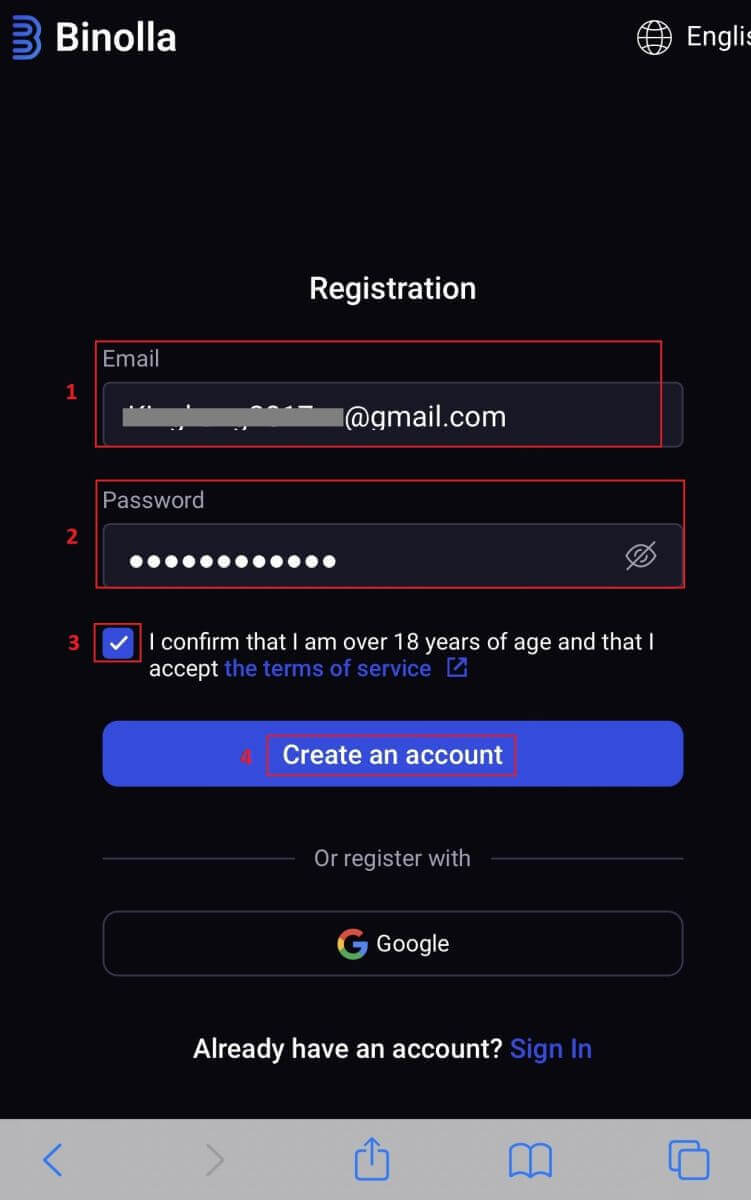
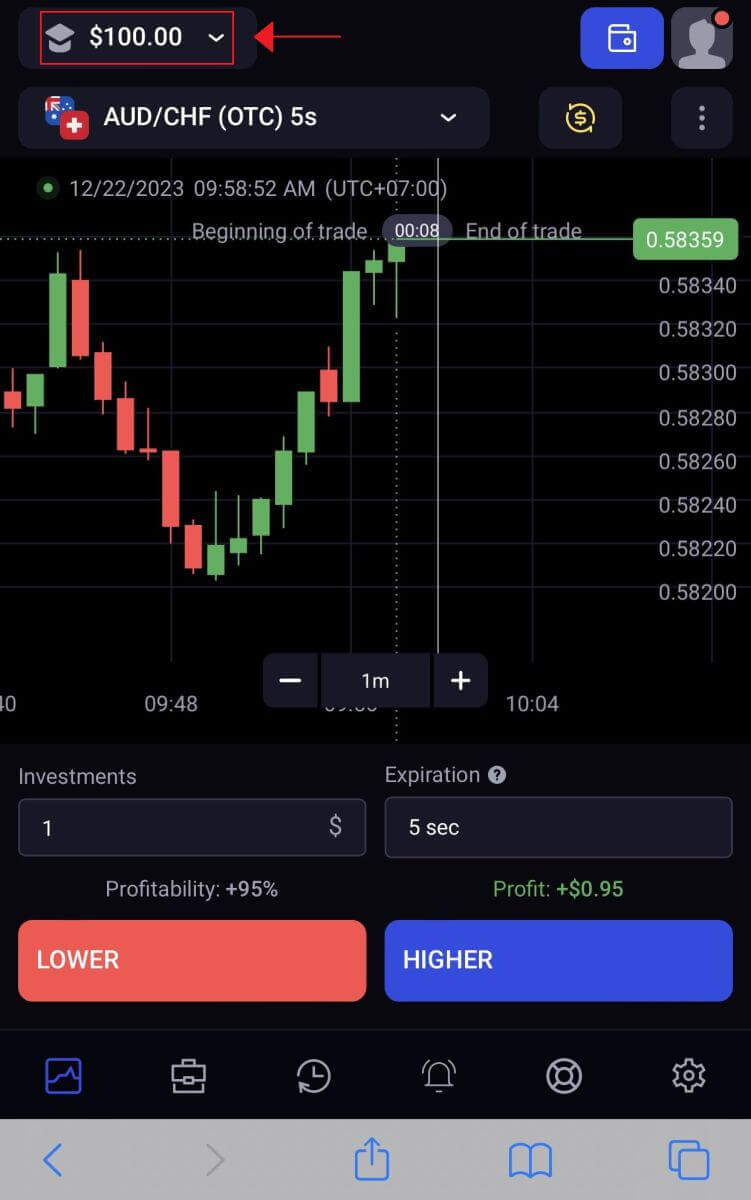
Често задавани въпроси (FAQ)
Как да нулирам своя демо акаунт?
Ако балансът ви падне под $10 000, винаги можете да нулирате тренировъчния си акаунт безплатно. Този акаунт трябва да бъде избран първо.
Колко пари мога да направя в демо сметката?
Сделките, които правите на демо сметка, не са печеливши. Получавате виртуални пари и извършвате виртуални сделки на демо сметка. Предназначен е единствено за използване за обучение. Трябва да депозирате пари в реална сметка, за да търгувате с реални пари.
Как мога да защитя акаунта си?
Използвайте удостоверяване в две стъпки, за да защитите акаунта си. Платформата ще ви помоли да въведете уникален код, предоставен на вашия имейл адрес всеки път, когато влезете. Това може да бъде включено в настройките.
Как да превключа между демо сметка и реална сметка?
Щракнете върху баланса си в горния десен ъгъл, за да превключвате между акаунти. Уверете се, че търговската зала е там, където се намирате. Вашият тренировъчен акаунт и реалният ви акаунт се показват на екрана, който се отваря. За да активирате акаунта, щракнете върху него.

Сега можете да го използвате за търговия.
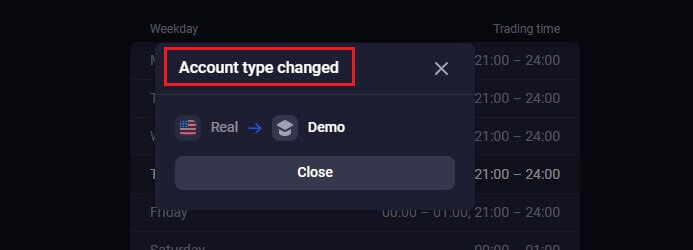
Влизане в Binolla: Ръководство стъпка по стъпка
Влизане в Binolla чрез Google
Binolla е наясно колко удобен е безпроблемният достъп за нейните клиенти. Използването на вашия акаунт в Google, популярна и безопасна техника за влизане, позволява бърз и лесен достъп до платформата Binolla.1. Отидете на уебсайта на Binolla . Щракнете върху бутона „Вход“, който се намира в горния десен ъгъл на страницата.
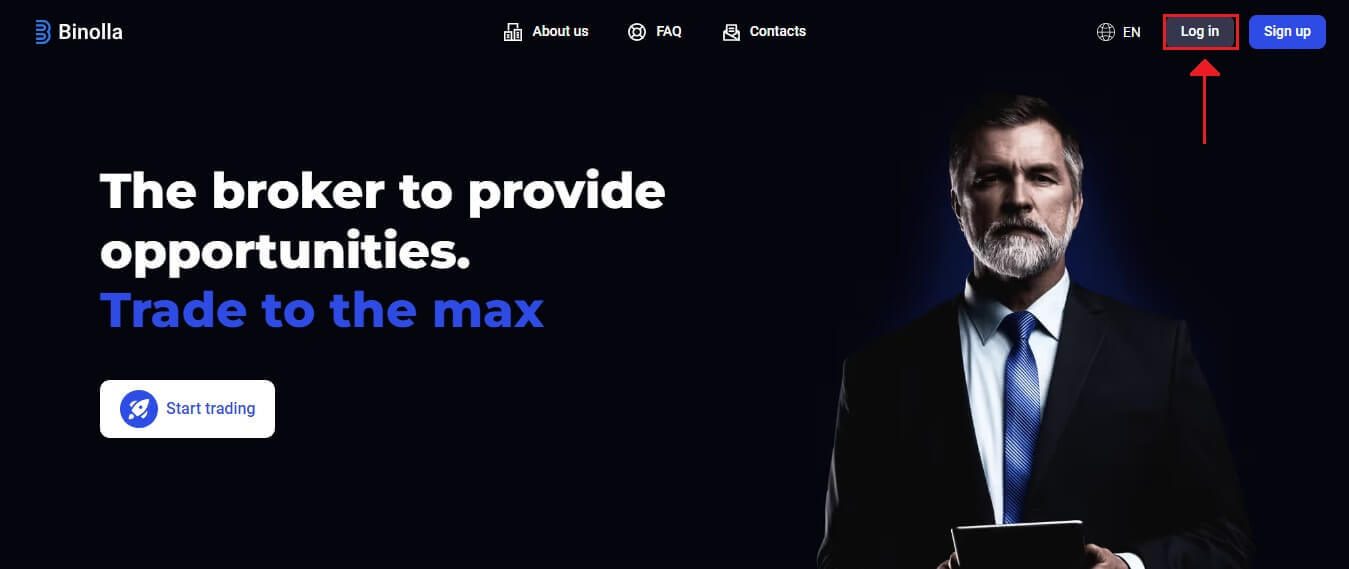
2. Изберете „Google“ от менюто. Идентификационните данни за вашия акаунт в Google ще бъдат поискани на страницата за удостоверяване на Google, която е пренасочена към вас с това действие.
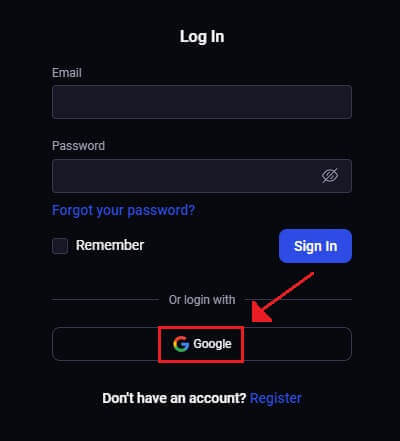
3. Щракнете върху „Напред“, след като въведете своя имейл адрес или телефонен номер.
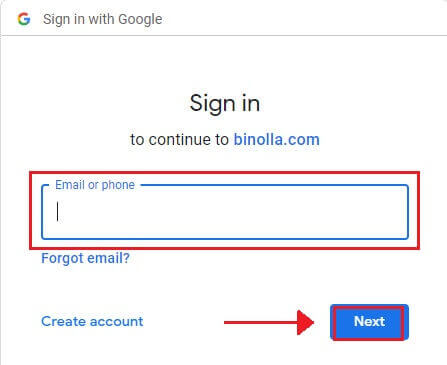
4. След това щракнете върху „Напред“ , след като въведете паролата за вашия акаунт в Google.
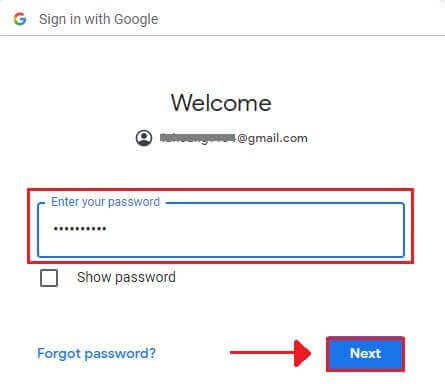
След това ще бъдете пренасочени към вашия собствен акаунт в Binolla.
Влизане в Binolla чрез имейл
Стъпка 1: Посетете уебсайта за Binolla . В горния десен ъгъл на страницата щракнете върху бутона "Вход" . 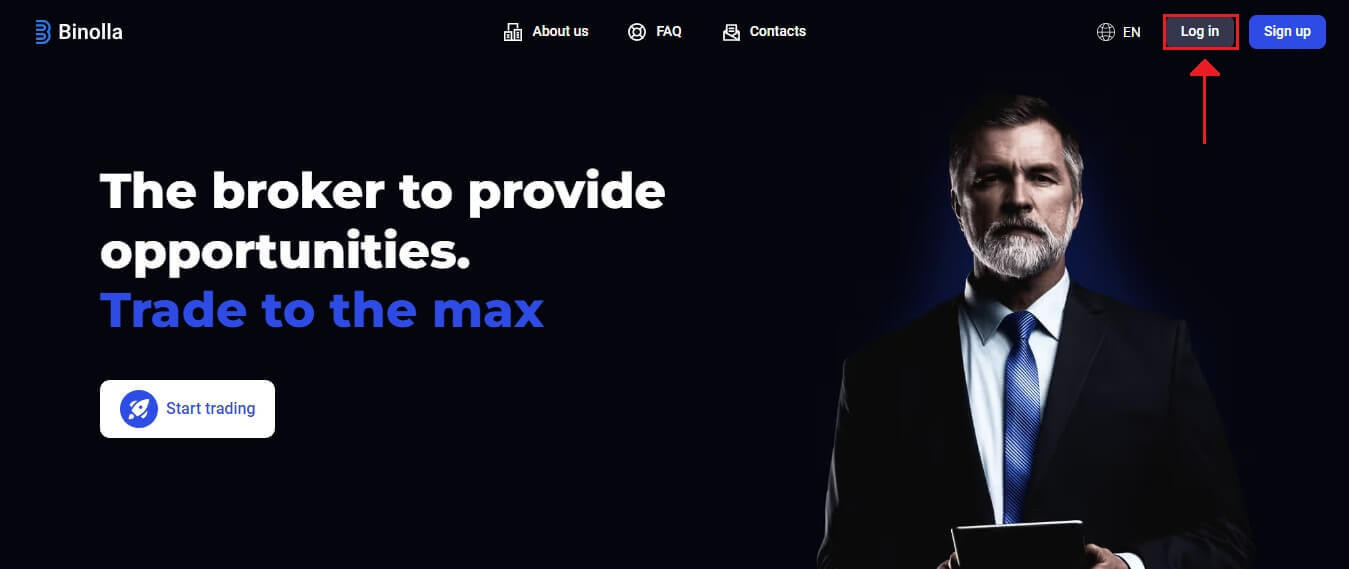
Стъпка 2: Когато отидете на страницата за вход, ще бъдете помолени да предоставите данните си за вход. Тези идентификационни данни обикновено се състоят от вашата парола и имейл адрес. За да избегнете проблеми с влизането, уверете се, че сте въвели тази информация правилно. След това щракнете върху „Вход“.
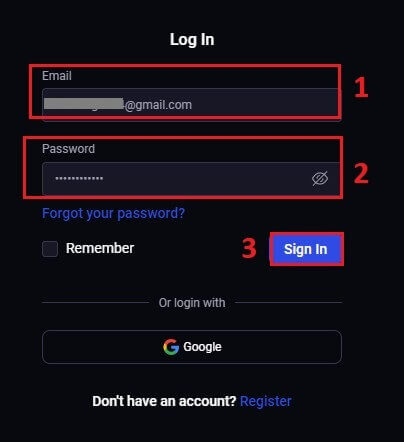
Стъпка 3: След като потвърди вашата информация, Binolla ще ви даде достъп до таблото за управление за вашия акаунт. Това е вашият основен портал за достъп до различни настройки, услуги и функции. Запознайте се с дизайна на таблото за управление, за да оптимизирате изживяването си с Binolla. За да започнете да търгувате, щракнете върху „Платформа за търговия“ .
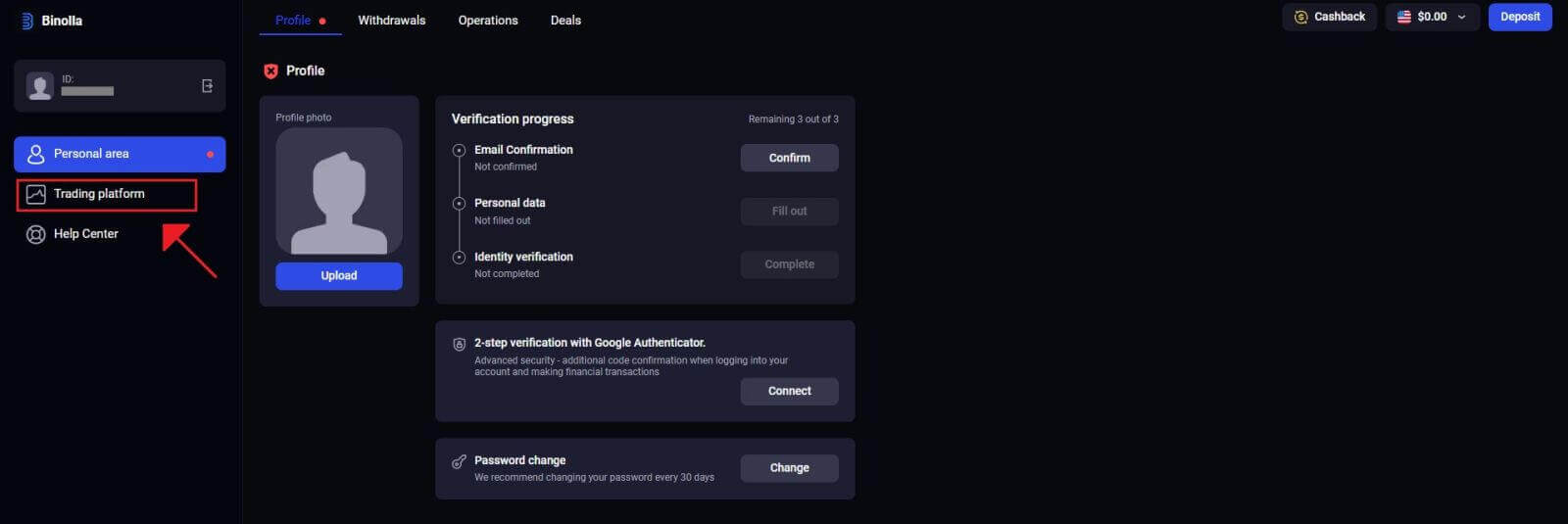
Влизане в мобилната уеб версия на Binolla
Binolla направи своята онлайн версия удобна за мобилни устройства като признание за широкото използване на мобилни устройства. Този урок изяснява как лесно да влезете в Binolla с помощта на мобилната уеб версия, позволявайки на потребителите да имат удобен достъп до характеристиките и функциите на платформата по всяко време и от всяко място.1. Отворете предпочитания от вас уеб браузър и отидете на уебсайта на Binolla, за да започнете. Намерете „Вход“ на началната страница на Binolla.
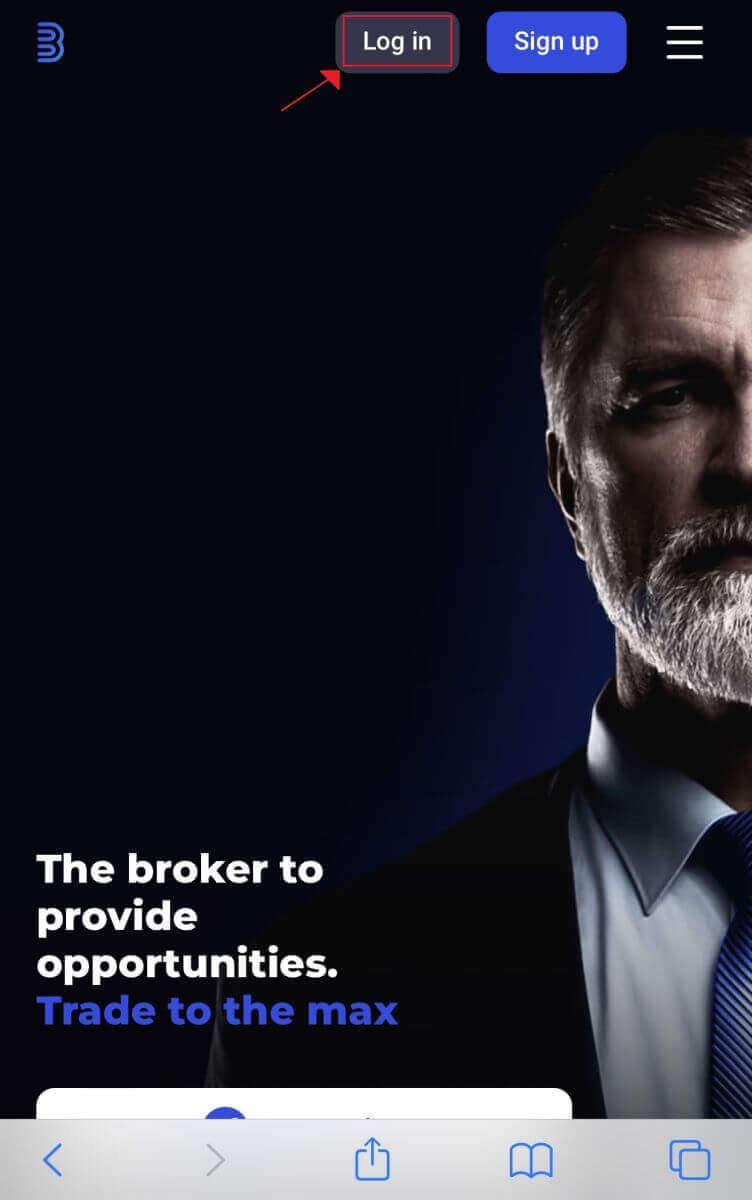
2. След като въведете вашата парола и имейл адрес, щракнете върху бутона „Вход“ . За да влезете, можете също да използвате вашия акаунт в Google. Binolla ще провери вашите данни и ще ви предостави достъп до таблото за управление на вашия акаунт.
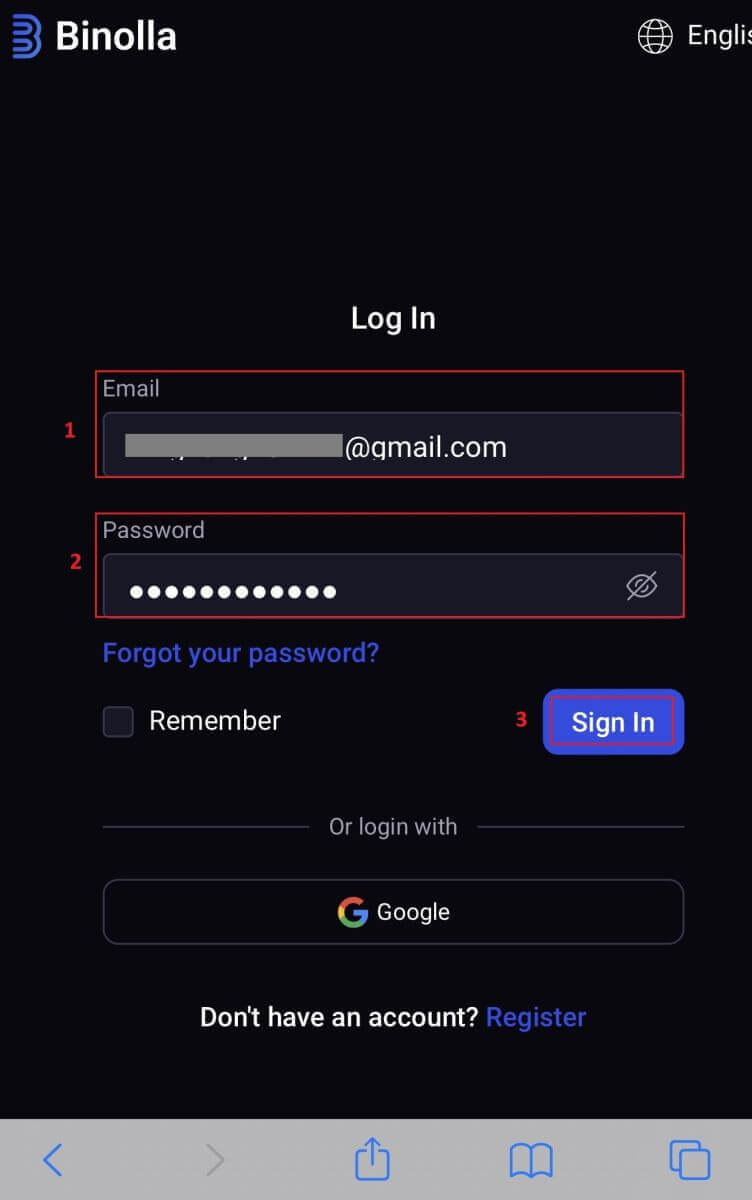
3. Ще бъдете отведени до удобното за мобилни устройства табло за управление, след като влезете успешно. Можете лесно да получите достъп до различни функции и услуги благодарение на лесния за употреба дизайн.
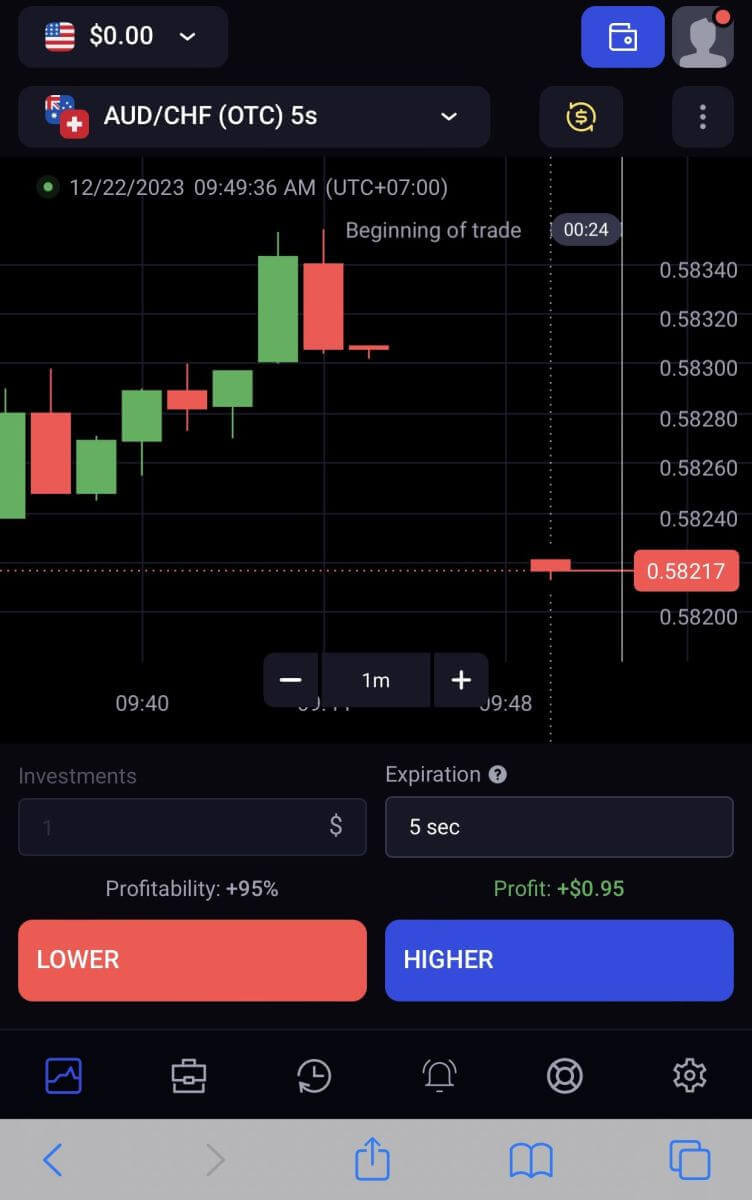
Двуфакторно удостоверяване (2FA) при влизане в Binolla
Binolla може да включва допълнителен слой на защита, като двуфакторно удостоверяване (2FA). Ако вашият акаунт има активиран 2FA, ще получите специален код в имейла си. Когато бъдете подканени, въведете този код, за да завършите процеса на влизане.Binolla дава приоритет на сигурността на потребителите и предлага стабилна система за двуфакторно удостоверяване (2FA), която допълнително укрепва потребителските акаунти. Тази технология е предназначена да предотврати достъпа на нежелани потребители до вашия акаунт в Binolla, като ви дава изключителен достъп и повишава увереността ви, докато търгувате.
1. Отидете в секцията с настройки на акаунта на вашия акаунт в Binolla, след като влезете. Обикновено можете да получите достъп до това, като изберете „Лични данни“ от падащото меню, след като щракнете върху изображението на вашия профил.
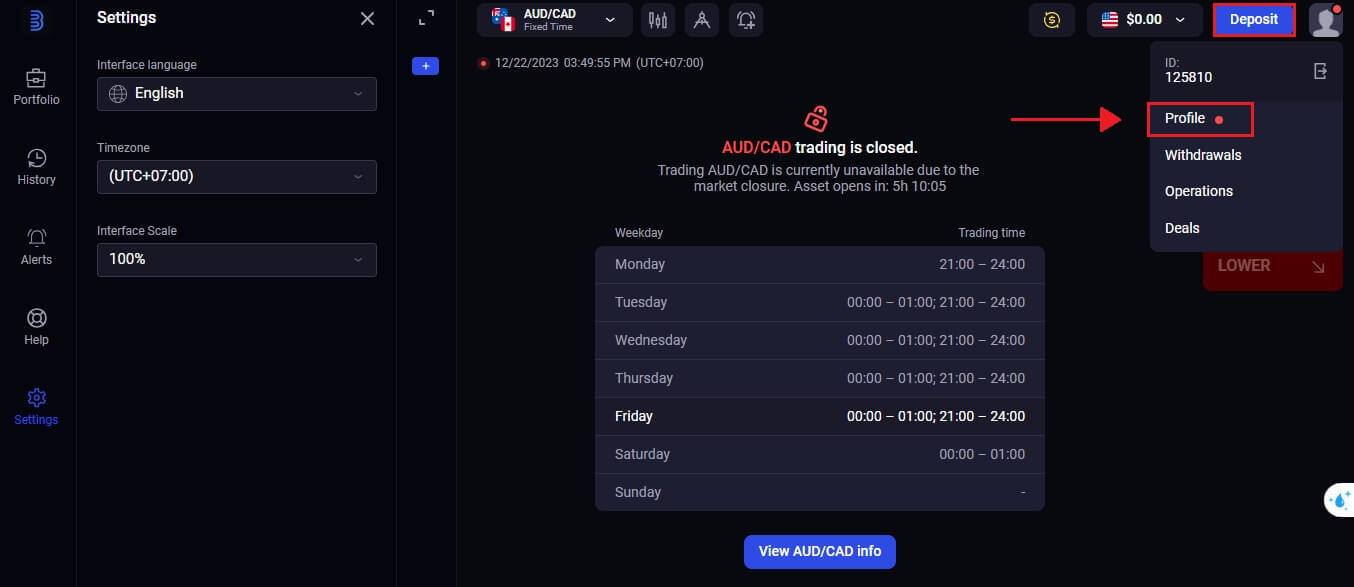
2. В проверката в две стъпки на Google Authenticator изберете раздела „Свързване“ .
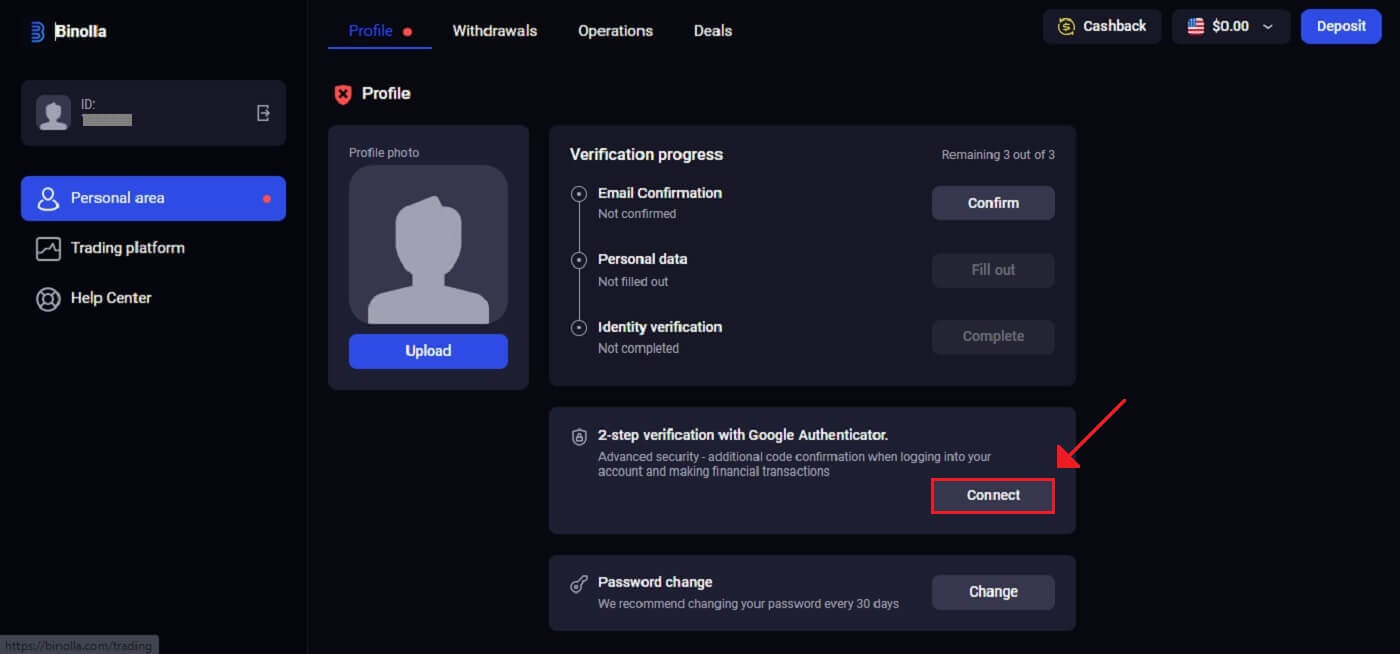 3. На вашия смартфон изтеглете и инсталирайте приложението Google Authenticator, след което изберете „Напред“.
3. На вашия смартфон изтеглете и инсталирайте приложението Google Authenticator, след което изберете „Напред“.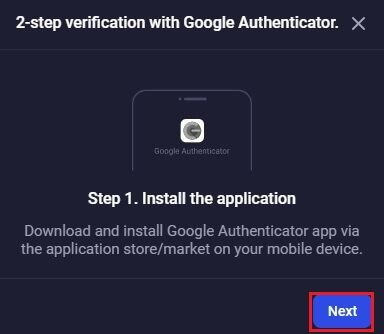
4. Щракнете върху „Напред“ , след като отворите приложението, сканирате QR кода по-горе или въведете код в приложението.
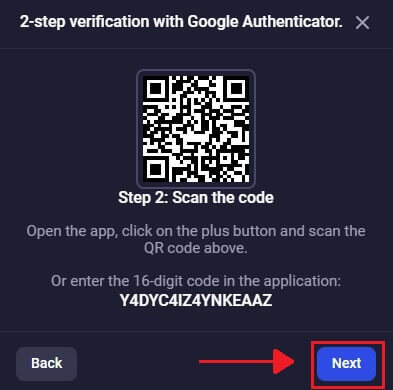
5. След като въведете 6-цифрения код, който сте получили в приложението, щракнете върху „Потвърди“, за да завършите конфигурирането на удостоверителя.
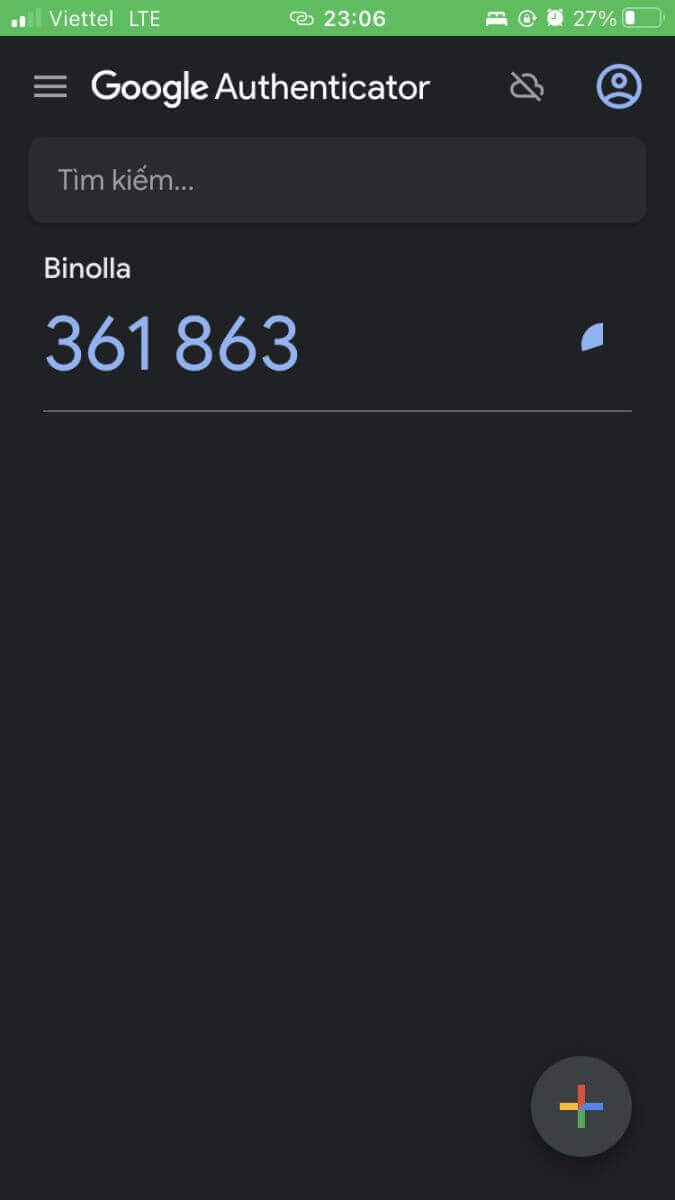
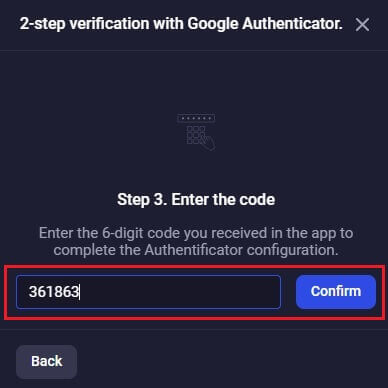
6. Проверката в две стъпки на Google Authenticator приключи. Двуфакторното удостоверяване (2FA) е основна функция за сигурност на Binolla. След като 2FA бъде конфигуриран, ще трябва да въвеждате нов код за потвърждение всеки път, когато влезете в акаунта си в Binolla.
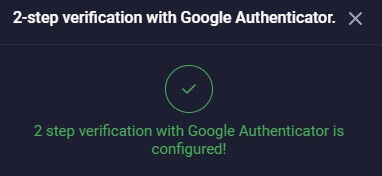
Възстановяване на парола от Binolla акаунт
Може да е досадно да загубите достъп до акаунта си в Binolla, защото сте загубили паролата си. Независимо от това, Binolla предоставя надеждна процедура за възстановяване на парола, защото осъзнава колко е важно да се запази безпроблемното потребителско изживяване. Процедурите в тази статия ще ви помогнат да извлечете паролата за акаунта си в Binolla и да получите обратно достъп до вашите важни файлове и ресурси.1. За да започнете процеса на възстановяване на паролата, щракнете върху „Забравена парола?“ .
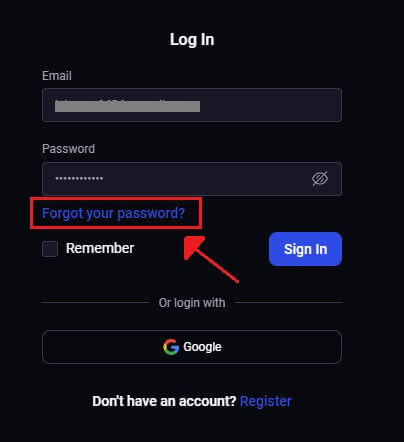
2. Ще трябва да въведете имейл адреса, свързан с вашия Binolla акаунт на страницата за възстановяване на паролата. Продължете след внимателно въвеждане на правилния имейл адрес и щракнете върху „Изпращане“ .
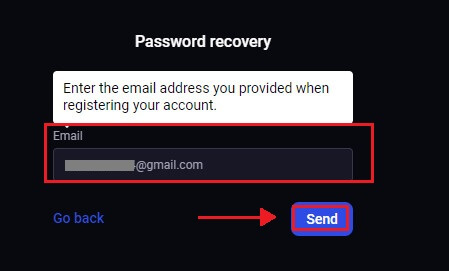
3. Имейл връзка за възстановяване на парола ще бъде изпратена от Binolla на адреса, който сте посочили. Потърсете своя имейл във входящата си кутия.
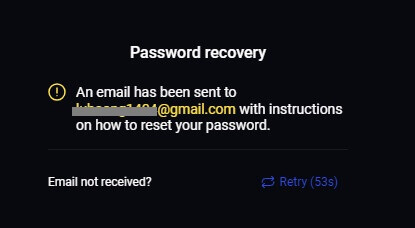
4. Можете да получите достъп до уникална част от уебсайта на Binolla, като щракнете върху URL адреса, предоставен в имейла. Въведете двукратно новата си парола тук, след което изберете „Промяна на паролата“ .
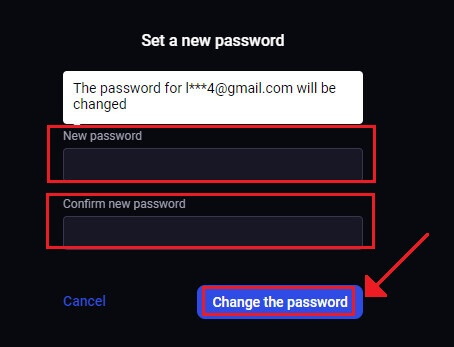
След успешно нулиране на парола можете да се върнете на страницата за вход на Binolla и да влезете с актуализираната си информация за вход. След като достъпът до акаунта ви бъде възстановен, можете да се върнете към работа и други неща.


